Việc đặt Thuộc Tính Chỉ đọc Cho Tập Tin là một cách đơn giản nhưng vô cùng hiệu quả để bảo vệ dữ liệu của bạn khỏi những thay đổi không mong muốn. Vậy chính xác thuộc tính chỉ đọc là gì và làm thế nào để sử dụng nó một cách hiệu quả? Bài viết này sẽ cung cấp cho bạn cái nhìn chi tiết về cách đặt thuộc tính chỉ đọc cho tập tin trên các hệ điều hành phổ biến.
Thuộc Tính Chỉ Đọc Là Gì?
Thuộc tính chỉ đọc là một thuộc tính của tập tin giúp ngăn chặn việc ghi dữ liệu vào tập tin đó. Khi một tập tin được đặt ở chế độ chỉ đọc, bạn vẫn có thể xem nội dung của nó, nhưng bạn sẽ không thể thực hiện bất kỳ thay đổi nào đối với nội dung đó, chẳng hạn như chỉnh sửa, xóa hoặc đổi tên tập tin.
Lợi Ích Của Việc Đặt Thuộc Tính Chỉ Đọc
Việc đặt thuộc tính chỉ đọc cho tập tin mang lại nhiều lợi ích thiết thực, bao gồm:
- Bảo vệ dữ liệu quan trọng: Ngăn chặn việc vô tình xóa hoặc sửa đổi các tập tin quan trọng, chẳng hạn như tài liệu, hình ảnh, video.
- Ngăn chặn virus: Một số loại virus có thể ghi đè hoặc sửa đổi các tập tin trên hệ thống của bạn. Đặt thuộc tính chỉ đọc cho các tập tin quan trọng có thể giúp ngăn chặn virus lây nhiễm.
- Chia sẻ tập tin an toàn: Khi chia sẻ tập tin với người khác, bạn có thể đặt thuộc tính chỉ đọc để đảm bảo rằng họ chỉ có thể xem mà không thể thay đổi nội dung của tập tin.
Cách Đặt Thuộc Tính Chỉ Đọc Cho Tập Tin
Tùy thuộc vào hệ điều hành bạn đang sử dụng, cách đặt thuộc tính chỉ đọc cho tập tin có thể khác nhau. Dưới đây là hướng dẫn chi tiết cho các hệ điều hành phổ biến:
Windows
- Mở File Explorer và tìm đến tập tin hoặc thư mục bạn muốn đặt thuộc tính chỉ đọc.
- Nhấp chuột phải vào tập tin hoặc thư mục đó và chọn Properties.
- Trong cửa sổ Properties, chọn tab General.
- Tích vào ô Read-only trong mục Attributes.
- Nhấp vào Apply và sau đó OK để lưu thay đổi.
macOS
- Mở Finder và tìm đến tập tin hoặc thư mục bạn muốn đặt thuộc tính chỉ đọc.
- Nhấp chuột phải vào tập tin hoặc thư mục đó và chọn Get Info.
- Trong cửa sổ Get Info, chọn mục Sharing & Permissions.
- Nhấp vào biểu tượng ổ khóa ở góc dưới bên phải và nhập mật khẩu quản trị viên của bạn.
- Trong cột Privilege, thay đổi quyền của người dùng thành Read only.
- Đóng cửa sổ Get Info để lưu thay đổi.
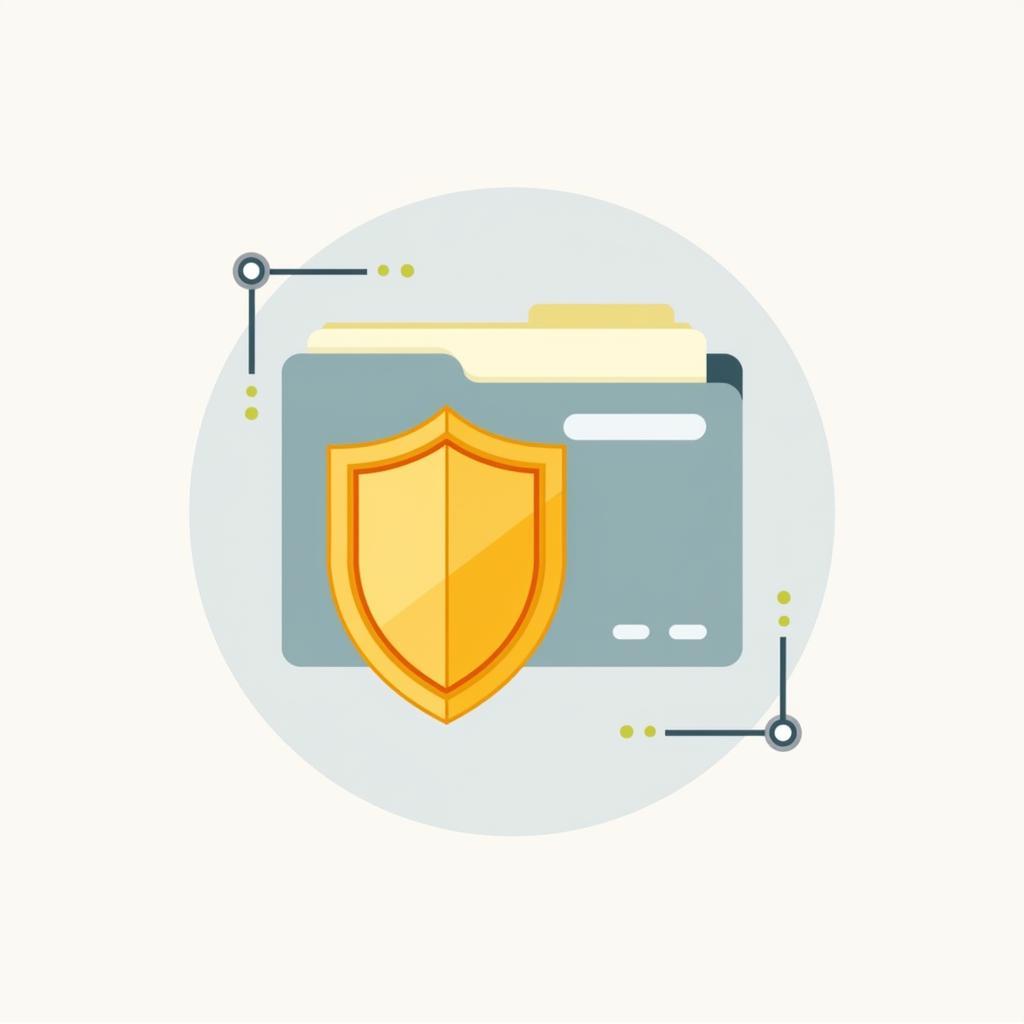 Protecting data with the read-only attribute
Protecting data with the read-only attribute
Một Số Lưu Ý Khi Sử Dụng Thuộc Tính Chỉ Đọc
Mặc dù thuộc tính chỉ đọc là một công cụ hữu ích, nhưng có một số lưu ý bạn cần biết khi sử dụng nó:
- Không phải lúc nào cũng bảo vệ tuyệt đối: Một số phần mềm độc hại hoặc người dùng có kiến thức kỹ thuật có thể bỏ qua thuộc tính chỉ đọc.
- Có thể gây khó khăn khi cập nhật: Nếu bạn cần cập nhật một tập tin đã được đặt ở chế độ chỉ đọc, bạn sẽ cần phải bỏ thuộc tính này trước khi thực hiện thay đổi.
- Không phải tất cả các tập tin đều hỗ trợ: Một số loại tập tin hệ thống hoặc tập tin đang được sử dụng bởi các chương trình khác có thể không cho phép bạn thay đổi thuộc tính chỉ đọc.
Kết Luận
Thuộc tính chỉ đọc là một cách đơn giản và hiệu quả để bảo vệ dữ liệu khỏi những thay đổi không mong muốn. Bằng cách hiểu rõ cách thức hoạt động và cách sử dụng thuộc tính này, bạn có thể bảo vệ hiệu quả các tập tin quan trọng của mình.
Câu hỏi thường gặp (FAQ)
1. Tôi có thể đặt thuộc tính chỉ đọc cho nhiều tập tin cùng lúc được không?
Có, bạn có thể chọn nhiều tập tin và sau đó làm theo các bước tương tự để đặt thuộc tính chỉ đọc cho tất cả chúng cùng một lúc.
2. Làm cách nào để bỏ thuộc tính chỉ đọc cho tập tin?
Bạn có thể bỏ thuộc tính chỉ đọc bằng cách bỏ chọn ô “Read-only” trong cửa sổ Properties (Windows) hoặc thay đổi quyền truy cập trở lại “Read & Write” (macOS).
3. Có cách nào để đặt mật khẩu cho tập tin chỉ đọc không?
Có, bạn có thể sử dụng các phần mềm mã hóa tập tin để đặt mật khẩu cho tập tin, giúp bảo vệ tập tin một cách toàn diện hơn.
4. Thuộc tính chỉ đọc có ảnh hưởng đến hiệu suất của hệ thống không?
Không, thuộc tính chỉ đọc không ảnh hưởng đến hiệu suất của hệ thống.
5. Tôi nên đặt thuộc tính chỉ đọc cho loại tập tin nào?
Bạn nên đặt thuộc tính chỉ đọc cho các tập tin quan trọng mà bạn không muốn bị thay đổi, chẳng hạn như tài liệu, hình ảnh, video, hoặc các tập tin cài đặt phần mềm.
Để tìm hiểu thêm về các cách bảo vệ dữ liệu hiệu quả khác, bạn có thể tham khảo các bài viết sau:
Liên hệ với chúng tôi:
- Số Điện Thoại: 0372998888
- Email: [email protected]
- Địa chỉ: 30 Hoàng Cầu, Hà Nội.
Đội ngũ chăm sóc khách hàng của chúng tôi luôn sẵn sàng hỗ trợ bạn 24/7!